
Om du vill spela Sega Dreamcast-spel på Windows 10 måste du använda en emulator. Detta är en typ av programvara som gör att din dator kan fungera som en Sega Dreamcast-konsol så att den kan köra sina spel. Ett av de bästa valen är Redream-emulatorn.
Sega Dreamcast är en videospelkonsol som först släpptes av Sega 1998. Den anses vara den sista spelkonsolen från företaget som avvecklades 2001 efter att ha sålt mer än 9 miljoner enheter världen över. Några av de bästa spelen inkluderar Soul Calibur, Crazy Taxi och Jet Set Radio för att bara nämna några.
Spela Sega Dreamcast-spel på din Windows 10-dator
Ägde du den här konsolen tillbaka i slutet av 90-talet och missade att spela sina spel? Eller är du bara nyfiken på hur du spelar med Dreamcast? Du har kommit till rätt ställe eftersom vi visar dig hur du kan göra det med din dator.
Installerar Redream-emulator på Windows 10för att kunna spela Sega Dreamcast-spel
Du kan ladda ner och installera denna emulator på din dator genom att följa dessa steg.
Tid som behövs: 10 minuter.
Installerar Redream-emulator
- Gå till nedladdningssidan för Redream.
Du kan göra detta genom att besöka https://redream.io/ med din webbläsare.
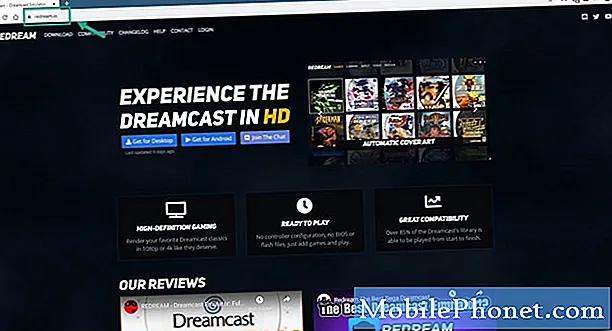
- Klicka på länken Get for Desktop.
Detta tar dig till sidan där du kan välja att ladda ner de olika skrivbordsversionerna.
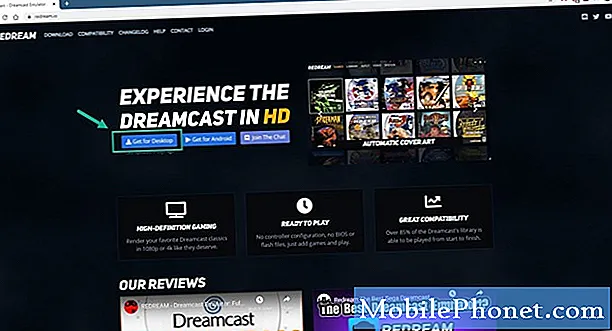
- Klicka på Windows-ikonen för den stabila versionen.
Detta hämtar den stabila versionen för Windows.
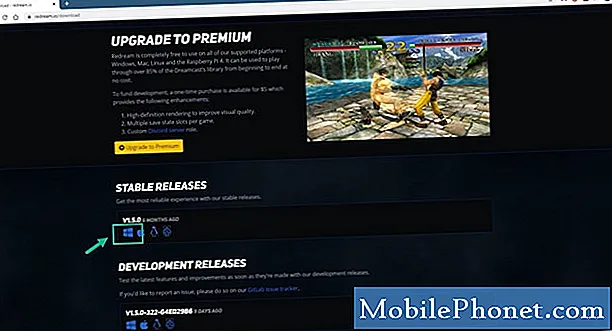
- Extrahera den nedladdade zip-filen.
Detta gör att du kan komma åt emulatorn.

- Klicka på den körbara filen Redream.
Detta kör emulatorn.
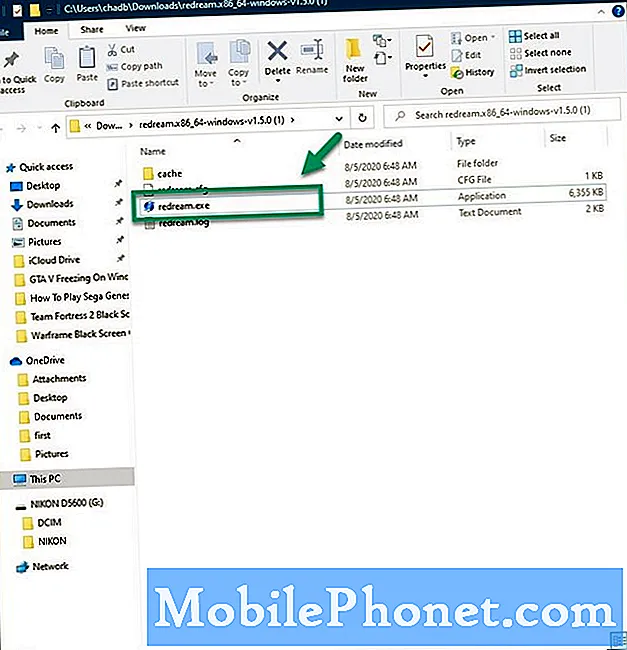
Kör ett Sega Dreamcast-spel med Redream
Redream är en gratis nedladdningsemulator som är gratis att använda och låter dig spela dina favorit Dreamcast-spel i 1080p eller 4K-upplösning. När den är installerad är den redan redo att användas, allt du behöver göra är att öppna spelfilen. Du kanske vill mappa tangentbordskontrollerna efter dina önskemål.
Efter att ha utfört stegen ovan kommer du att spela Sega Dreamcast-spel på Windows 10.
Besök vår TheDroidGuy Youtube Channel för mer felsökningsvideor.
Läs också:
- Hur du fixar Valorant Black Screen vid start


